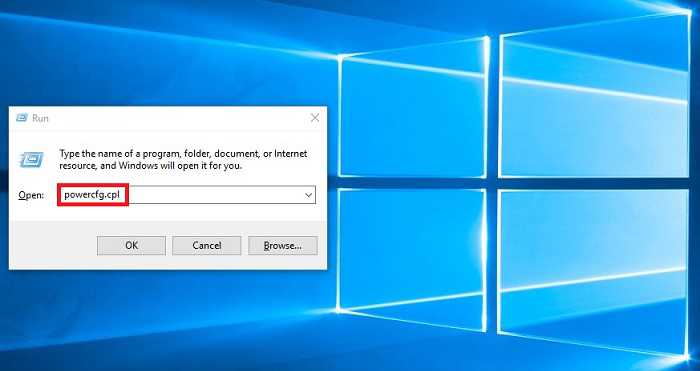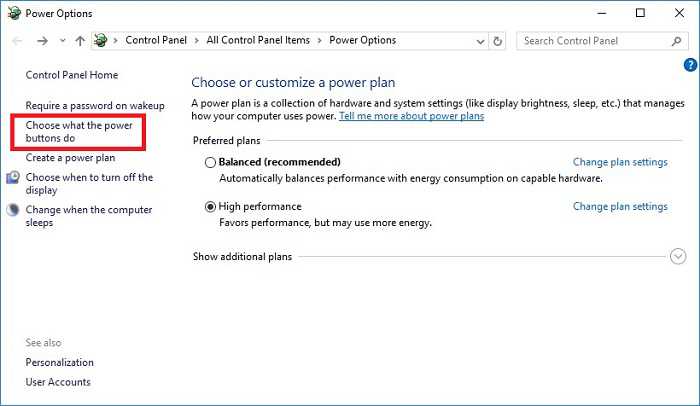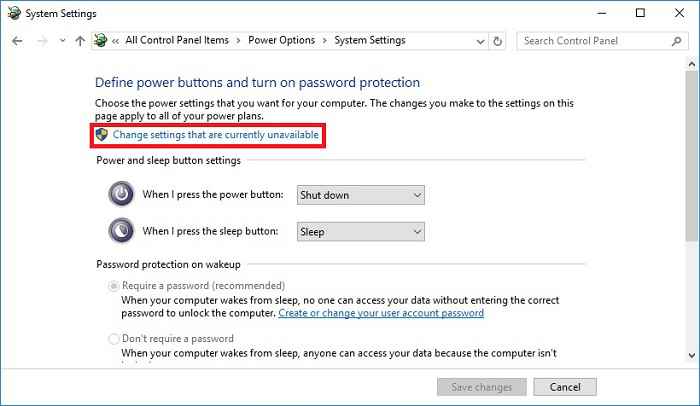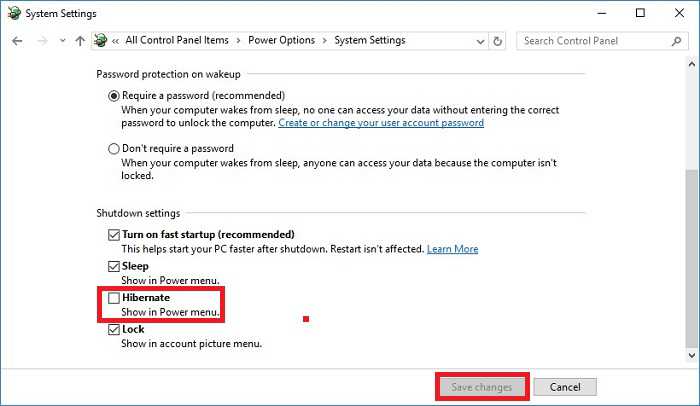در این پست با آموزش فعال کردن Hibernate در ویندوز ۱۰ در خدمت شما هستیم. در صورتی که شما نیز علاقهمند به ویژگی Hibernate Mode در سیستمعاملهای ویندوز باشید قطعا فهمیدهاید که در ویندوز ۸ و ویندوز ۱۰ این خصوصیت از قسمت تنظیمات پاور سیستم حذف شدهاست. حال اگر با سوال چگونه hibernate را در ویندوز ۱۰ فعال کنیم روبرو شدهاید نگران نباشید. نحوه فعال سازی هایبرنیت در ویندوز ۱۰ کار بسیار سادهای است. با ما برای فعال کردن هایبرنیت در ویندوز ۱۰ همراه باشید.
در ادامه میخوانید:
آموزش فعال کردن Hibernate در ویندوز ۱۰
اکثر کاربران با حالت خواب یا Sleep Mode در سیستمعاملهای ویندوز آشنایی دارند این بخش اجازه میدهد تا سیستم در کمترین حالت انرژی مصرفی قرار گیرد و همچنین با ذخیره وضعیت اطلاعاتی و تنظیمات سیستمعامل در حافظه موقت باعث میشود تا در سریعترین زمان ممکن به صفحه دسکتاپ دسترسی داشته باشید، عملکرد Hibernation دقیقا مشابه Sleep Mode است با این تفاوت که در سطح پیچیدهتری با ذخیره وضعیت اطلاعاتی سیستم در هارددیسک یا حافظههای ذخیرهسازی جانبی فرایند مورد نظر را انجام میدهد، مزیت این کار زمانی مشخص میشود که شما بدانید با خاموش شدن سیستم در حالت Sleep دیگر امکان ادامه پروژههای ناتمام خود را نخواهید داشت، زیرا حافظههای اصلی یا موقت که با اسم RAM شناخته میشوند در صورت خارج شدن الکتریسیته تمام اطلاعات آنها پاک خواهند شد. این در حالی هست که اطلاعات ذخیره شده در هارد دیسک یا حافظههای جانبی با خاموش شدن سیستم حذف نخواهند شد. در گذشته به ویژه زمانی که خبری از حافظههای جامد پرسرعت (SSD) نبود، تمام سیستمهای کامپیوتری در گلوگاه سرعت هارد دیسک های مکانیکی گرفتار شده بودند، ویژگیهایی نظیر Hibernation در زمانهای نه چندان دور به کاربران کمک میکرد تا حدودی از این زمانهای طاقتفرسا انتظار بارگذاری ویندوز رهایی یابند، اگر هنوز تمایل به استفاده از این ویژگی دارید جای نگرانی نیست و از طریق چند مرحله سادهای که در ادامه گفته خواهد شد قادر خواهید بود تا جهت اضافه کردن Hibernate به ویندوز ۱۰ اقدام کنید.
نحوه فعال سازی هایبرنیت در ویندوز ۱۰ از طریق تنظیمات ویندوز
۱- برای فعال سازی Hibernate در ویندوز ۱۰ ابتدا برای دسترسی سریع به بخش تنظیمات پاور ویندوز با اجرای پنجره Run عبارت powercfg.cpl را وارد کنید.
۲- گزینه Choose what the power buttons down را از سمت راست انتخاب میکنید.
۳- در ادامه نیز بر روی گزینه Change settings that are currently unavailable در پنجره جدید کلیک می کنید.
۴- در قسمت Shutdown Settings مبحث Hibernate را فعال کرده و تغییرات را ذخیره میکنید.
نحوه فعال سازی هایبرنیت در ویندوز ۱۰ از طریق CMD
اگر تنظیمات هایبرنیت در کنترل پنل ویندوز ۱۰ نبود میتوانید از طریق CMD آن را فعال کنید:
- در قسمت سرچ ویندوز CMD را جستجو کنید.
- روی آن راست کلیک کرده و Run as administrator را بزنید.
- حال دستور Powercfg.exe /hibernate on کپی پیست کنید و اینتر بزنید.
- در نهایت به تنظیمات پاور در کنترل پنل که در بخش بالا به آن پرداختیم رفته و هایبرنیت را فعال کنید.
غیرفعال کردن هایبرنیت در ویندوز ۱۰
رایج ترین استدلال علیه استفاده از هیبرنیت، سایش و پارگی هارد دیسک مکانیکی به دلیل خاموش و روشن شدن مکرر است. حقیقت این است که هاردهای مدرن در این زمینه بسیار انعطاف پذیرتر هستند و بعید است که به دلیل هیبرنیت کردن مشکلی برایشان پیش بیاید. در SSD ها این مشکل حتی کمتر است. Hibernate همچنین بخشی از فضای ذخیرهسازی را روی درایو بوت ذخیره میکند. فایل hiberfil.sys از آن برای ذخیره حالت فعلی رایانه و سپس بازیابی آن در زمان روشن بودن استفاده میکند. مقدار حافظه ذخیرهسازی رزرو شده معمولا برابر با مقدار حافظه رم موجود در سیستم شما است. اگر فضای ذخیرهسازی محدودی دارید، میتوانید فایل hiberfil.sys را حذف کنید تا مقداری فضا آزاد شود.
- مانند بالا Command Prompt را به صورت ادمین اجرا کنید.
- دستور powercfg.exe /hibernate off را بزنید و اجرا کنید.
- با این کار هایبرنیت خاموش و فایلها مربوط ذخیره وضعیت حذف و فضای ذخیرهسازی رزرو شده آزاد میشود.
حرف آخر: ویندوز را در حالت هایبرنیت قرار دهیم یا ندهیم؟
فعال کردن هایبرنیت در ویندوز ۱۰ میتواند قابلیت مفید باشد. نه فقط به خاطر اینکه زمان بالا آمدن سیستم را افزایش میدهد بلکه به خاطر اینکه همه کارهای شما ذخیره میکند و پس از روشن کردن سیستم در همان حالت قرار میگیرد. با اضافه کردن Hibernate به ویندوز ۱۰ میتوانید سیستم خود را خاموش کنید و سپس بدون نیاز به راهاندازی مجدد همه چیز از ابتدا به جایی که رها کردهاید برگردید. این ویژگی برای افرادی که روزانه به طور گسترده از چندین مجموعه ابزار استفاده میکنند بسیار مفید است. این یک خاموش کردن ایمن، تمیز و کنترلشده است.
با این کار مطمئن شوید که هر از چند گاهی یک راهاندازی مجدد کامل انجام دهید تا از بروز مشکلات مربوط به به روزرسانیهای در حال انتظار، ایجاد حافظه کش غیرضروری و مدیریت منابع جلوگیری کنید.